Seien wir ehrlich; Die Standard-Cursor-Designs für die meisten Linux-Desktop-Umgebungen sind ziemlich langweilig. Zum Glück existiert das Themenpaket Oreo Cursors. Es ist eine Google Material Design-Version des Mauszeigers, und es ist wunderschön. In diesem Handbuch erfahren Sie, wie Sie das langweilige, vorhandene Linux-Cursor-Thema durch Oreo-Cursor ersetzen können.
Herunterladen des Oreo Cursors-Pakets unter Linux
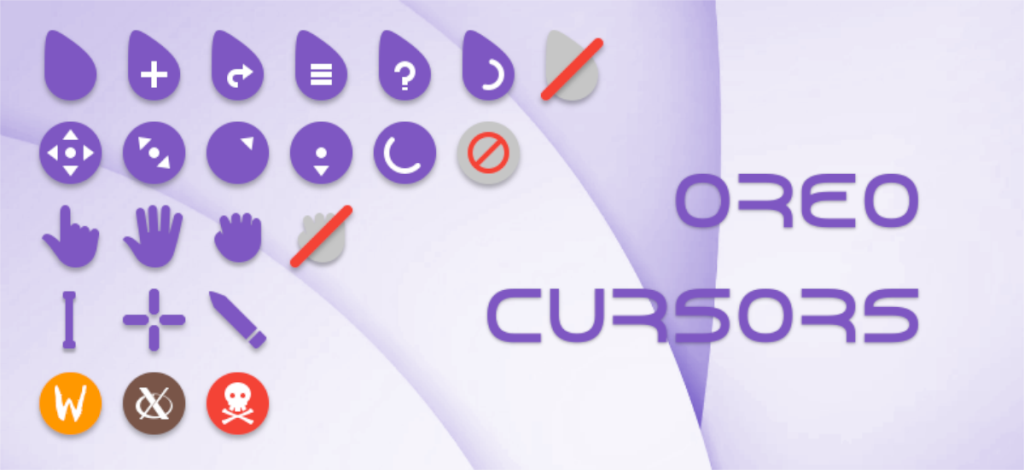
Das Oreo Cursors-Paket ist auf Gnome-look.org verfügbar, einer beliebten Themeing-Website für Linux-Benutzer. Um das Cursor-Themenpaket auf Ihrem Computer zu installieren, müssen Sie es von dieser Website herunterladen. Um es herunterzuladen, gehen Sie zur Seite Oreo Cursors Gnome-look.org . Klicken Sie dann auf den Reiter „Dateien“.
Auf der Registerkarte "Dateien" gibt es eine beeindruckende Anzahl von Cursor-Themen zum Herunterladen. Oreo Spark Pink, Oreo Spark Orange, Oreo, Petrol und so weiter. Sehen Sie sich die lange Liste der Cursor an und finden Sie den Cursor, den Sie auf Ihrem Computer verwenden möchten. Merken Sie sich; Es ist möglich, mehr als ein Cursor-Theme auf Ihrem Linux-PC zu installieren, also zögern Sie nicht, so viele herunterzuladen, wie Sie möchten.
Gehen Sie wie folgt vor, um ein Oreo-Cursor-Design auf Ihren Computer herunterzuladen. Suchen Sie zuerst die Themendatei, die Sie aus der Liste auf der Registerkarte "Dateien" abrufen möchten. Gehen Sie dann auf die Registerkarte „DL“ neben dem gewünschten Cursorthema und klicken Sie auf das blaue Symbol. Nachdem Sie auf das blaue Symbol geklickt haben, erscheint ein Popup-Fenster auf dem Bildschirm. Klicken Sie auf "Herunterladen", um Ihr Oreo Cursor-Design zu erhalten.
Extrahieren des Oreo Cursors-Pakets unter Linux
Es stehen satte 19 Variationen des Oreo Cursor-Themas zum Download zur Verfügung. Jede dieser herunterladbaren Themendateien wird im TarGZ-Dateiformat verteilt. TarGZ ist eine Art Archiv; der Inhalt des Archivs muss extrahiert werden, bevor die Theme-Dateien unter Linux installiert werden können.
Um den Inhalt Ihres Oreo Cursors-Archivs zu extrahieren, starten Sie ein Terminalfenster auf dem Linux-Desktop. Folgen Sie danach den unten aufgeführten Befehlszeilen-Installationsanweisungen, die dem Thema entsprechen, das Sie extrahieren möchten.
Hinweis: Stellen Sie sicher, dass Sie das Download-Verzeichnis mit dem CD- Befehl eingeben .
cd ~/Downloads
oreo_spark_pink_cursors.tar.gz
tar xvf oreo_spark_pink_cursors.tar.gz
oreo_spark_orange_cursors.tar.gz
tar xvf oreo_spark_orange_cursors.tar.gz
oreo_spark_lite_cursors.tar.gz
tar xvf oreo_spark_lite_cursors.tar.gz
oreo_spark_lime_cursors.tar.gz
tar xvf oreo_spark_lime_cursors.tar.gz
oreo_spark_light_pink_cursors.tar.gz
tar xvf oreo_spark_light_pink_cursors.tar.gz
oreo_spark_violet_cursors.tar.gz
tar xvf oreo_spark_violet_cursors.tar.gz
oreo_spark_green_cursors.tar.gz
tar xvf oreo_spark_green_cursors.tar.gz
oreo_spark_red_cursors.tar.gz
tar xvf oreo_spark_red_cursors.tar.gz
oreo_spark_dark_cursors.tar.gz
tar xvf oreo_spark_dark_cursors.tar.gz
oreo_spark_purple_cursors.tar.gz
tar xvf oreo_spark_purple_cursors.tar.gz
oreo_spark_blue_cursors.tar.gz
tar xvf oreo_spark_blue_cursors.tar.gz
oreo_purple_cursors.tar.gz
tar xvf oreo_purple_cursors.tar.gz
oreo_pink_cursors.tar.gz
tar xvf oreo_pink_cursors.tar.gz
oreo_blue_cursors.tar.gz
tar xvf oreo_blue_cursors.tar.gz
oreo_teal_cursors.tar.gz
tar xvf oreo_teal_cursors.tar.gz
oreo_grey_cursors.tar.gz
tar xvf oreo_grey_cursors.tar.gz
oreo_red_cursors.tar.gz
tar xvf oreo_red_cursors.tar.gz
oreo_white_cursors.tar.gz
tar xvf oreo_white_cursors.tar.gz
oreo_black_cursors.tar.gz
tar xvf oreo_black_cursors.tar.gz
Sobald die Dateien aus dem TarGZ-Archiv extrahiert wurden, erscheinen sie in Ihrem Download-Ordner. Fahren Sie von hier aus mit dem nächsten Abschnitt des Leitfadens fort.
Installieren des Oreo Cursors-Pakets unter Linux
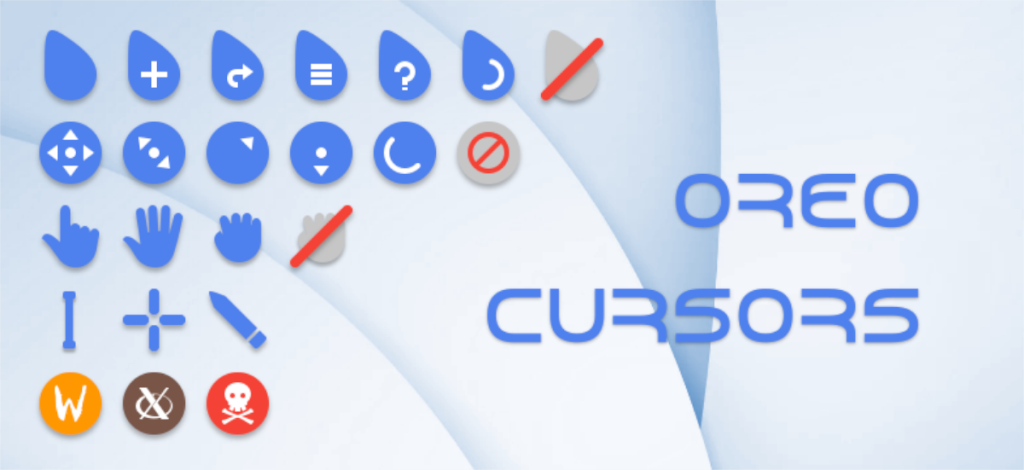
Obwohl Cursor-Designs anders klingen, sind sie eigentlich nur Symbolpakete für Ihre Maus. Als Ergebnis werden sie im Symbolverzeichnis installiert, ähnlich wie eine Symboldesigndatei. In diesem Handbuch werden zwei verschiedene Möglichkeiten zum Installieren der Cursor-Designs beschrieben. Die erste Installationsmethode ist als „Einzelbenutzer“ bekannt und erlaubt nur dem Benutzer, der das Theme eingerichtet hat, darauf zuzugreifen. Die zweite Installationsmethode ist die systemweite, die jedem Benutzer des Systems den Zugriff auf das Thema ermöglicht, auch wenn er es nicht selbst installiert hat.
Einzelnutzer
Um die Oreo Cursors-Designdateien im Einzelbenutzermodus einzurichten, starten Sie mit dem Starten eines Terminalfensters auf dem Linux-Desktop. Sobald das Terminalfenster geöffnet ist, verschieben Sie die Terminalsitzung mit dem CD- Befehl in das Verzeichnis „Downloads“.
cd ~/Downloads
Mit Hilfe des mkdir Befehls, erstellen Sie einen neuen Ordner in Ihrem Home - Verzeichnis. Dieser Ordner ist als „.icons“ bekannt und enthält die Cursor-Themendateien.
mkdir -p ~/.icons
Nachdem Sie den neuen Ordner erstellt haben, verwenden Sie den mv- Befehl und legen Sie die Oreo Cursors-Themendateien in das ~/.iconsVerzeichnis.
mv oreo_*/
Systemweit
Um das Oreo Cursors-Themenpaket im systemweiten Modus zu installieren, starten Sie ein Terminalfenster auf dem Linux-Desktop. Sobald das Terminalfenster geöffnet ist, verwenden Sie den CD- Befehl, um die Terminalsitzung vom Home-Verzeichnis (~) in das Verzeichnis „Downloads“ zu verschieben, in dem sich die Designdateien befinden.
cd ~/Downloads
Verwenden Sie von hier aus den Befehl sudo -s , um das Terminalfenster auf Root-Zugriff zu erhöhen.
sudo -s
Nachdem die Terminalsitzung nun bei root angemeldet ist, verschieben Sie die Designdateien mit dem Befehl mv nach /usr/share/icons/ .
mv oreo_*/ /usr/share/icons/
Aktivieren Sie einen Oreo-Cursor unter Linux
Das Oreo-Cursor-Thema wird auf Ihrem Linux-PC eingerichtet. Jetzt müssen Sie nur noch das aktuelle Mausthema auf Oreo umstellen. Um dies zu tun, sehen Sie sich die Liste der Links unten an und klicken Sie auf den Link für die von Ihnen verwendete Desktop-Umgebung, da er Ihnen hilft, die Einstellungen für das Cursor-Design zu konfigurieren.

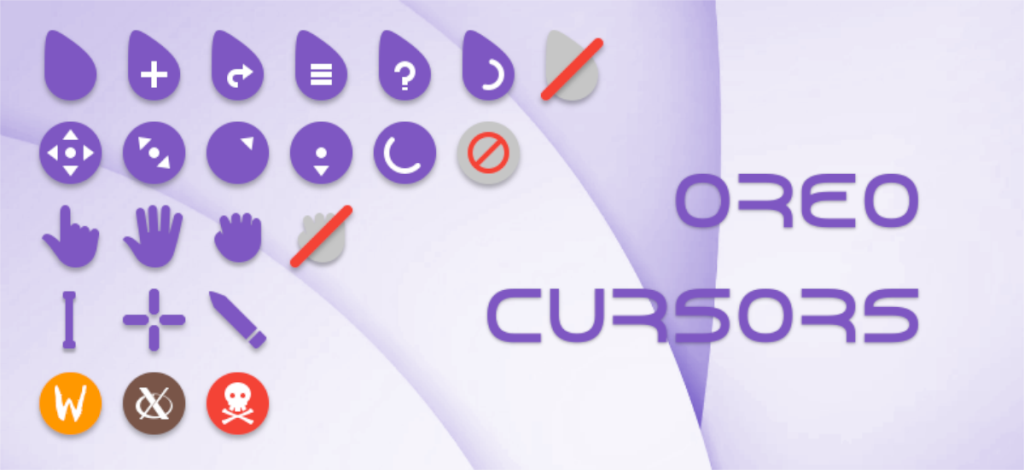
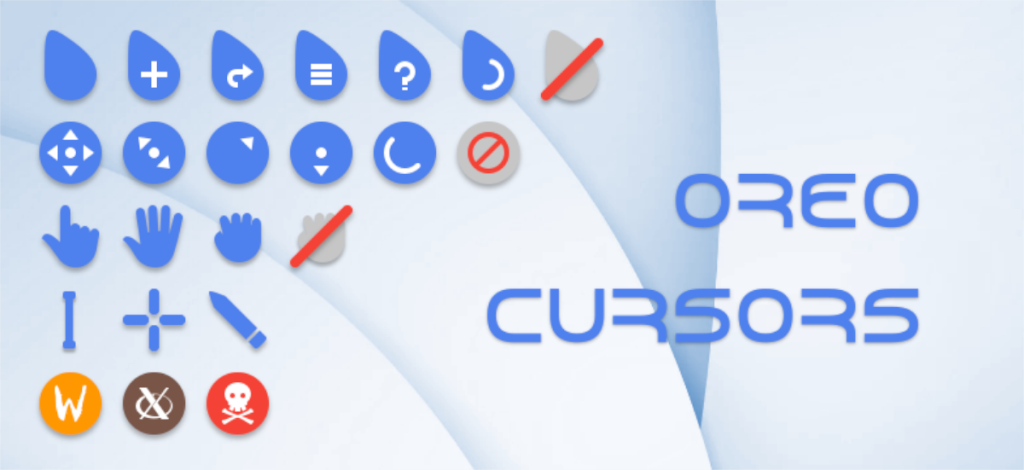



![Laden Sie FlightGear Flight Simulator kostenlos herunter [Viel Spaß] Laden Sie FlightGear Flight Simulator kostenlos herunter [Viel Spaß]](https://tips.webtech360.com/resources8/r252/image-7634-0829093738400.jpg)




